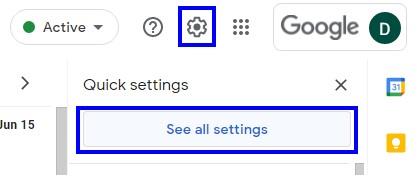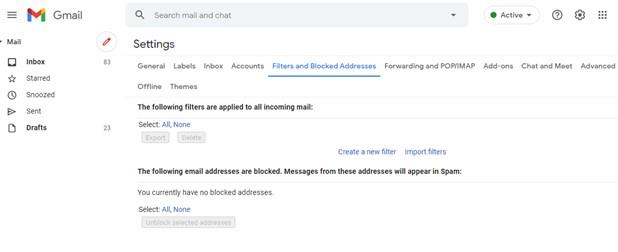Gmail poruke ili vaša e-pošta jedna su od najvažnijih stvari u vašem životu jer pokrivaju i osobne i profesionalne aspekte vašeg života. Biti 100% digitalan ovisi o vašim e-porukama jer sadrže sve vaše osobne podatke, uključujući račune, kupnje, putovanja i rezervacije, druge aktivnosti na mreži i djeluju kao vjerodajnice za mnoge online račune, uključujući društvene mreže. Stoga je važno održavati svoje Gmail poruke jer život doista može stati ako jednog lijepog dana otkrijete da sve vaše Gmail poruke nedostaju. Ovaj se članak usredotočuje na sve moguće načine za oporavak nedostajuće e-pošte u Gmailu.
Koji su mogući problemi s kojima se možete suočiti s porukama na Gmailu je problem koji nedostaje?
Korisnici su prijavili da su Gmail poruke nestale na mnogo različitih načina:
Popravci koje treba slijediti kada nema problema s porukama na Gmailu
Evo nekoliko jednostavnih i brzih metoda koje će vam pomoći da ponovno otkrijete nestale vaše Gmail poruke. Ovi se koraci moraju provesti na računalu jer aplikacija Gmail na vašem pametnom telefonu ima manje značajki u usporedbi s preglednikom Chrome na vašem računalu.
Popis sadržaja
Metoda 1. E-poruke koje nedostaju u Gmailu možda su bile arhivirane, poslane neželjenom poštom ili slučajno izbrisane
Ako e-pošta preskoči vašu pristiglu poštu, tada postoje još dva mjesta na koja ta e-pošta može doći, a te mape su Neželjena pošta i Otpad ili bi mogle biti arhivirane. Evo koraka za pronalaženje e-pošte iz cijelih Gmail mapa uključujući pristiglu poštu:
Korak 1: Otvorite bilo koji preglednik na računalu i prijavite se na Gmail.
Korak 2: Zatim kliknite na strelicu prema dolje u okviru za pretraživanje koji se nalazi u vrhu.
Korak 3: Sada kliknite strelicu prema dolje pored Kriteriji pretraživanja i na padajućem izborniku odaberite Mail & Spam & Trash.
Korak 4: Možete unijeti relevantne informacije u gornja polja ako se sjećate predmeta, datuma itd.
Korak 5: Na kraju kliknite na gumb za pretraživanje u donjem desnom kutu.
Metoda 2. E-poruke koje nedostaju u Gmailu možda su bile filtrirane
Filtri e-pošte važna su značajka koja korisnicima omogućuje automatsko brisanje ili arhiviranje e-pošte kada je primljena ako spada u kriterije postavljene u filtru. Evo kako možete provjeriti svoje filtere:
1. korak : idite na Gmail pomoću bilo kojeg preglednika i prijavite se.
Korak 2 : Kliknite na ikonu Postavke na vrhu koja izgleda kao zupčanik ili zupčanik.
Korak 3 : Zatim kliknite na Vidi sve postavke.
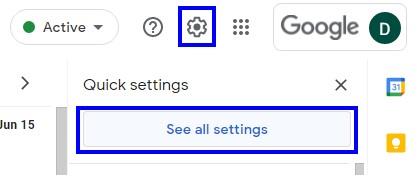
Korak 4 : Sada kliknite karticu Filtri i blokirane adrese među raznim karticama vodoravno poravnatim na vrhu,
Korak 5 : provjerite svoje filtre koji uključuju upute za brisanje ili preskakanje.
Korak 6 : Na kraju kliknite na opciju Uredi ili Izbriši na desnoj strani i slijedite upute.
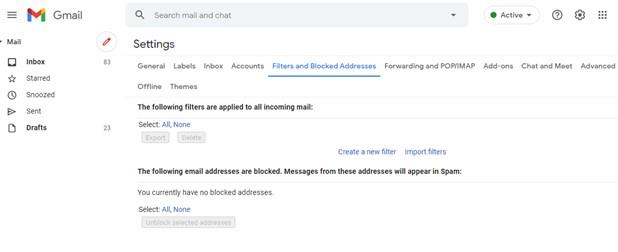
Metoda 3. E-poruke koje nedostaju u Gmailu možda su proslijeđene na drugi račun
Prosljeđivanje e-pošte još je jedna izvanredna značajka koju pruža Gmail poput Gmailovih predložaka, ali ponekad možete propustiti važnu poštu ako je izvorna e-pošta izbrisana nakon što je proslijeđena. Evo koraka za provjeru postavki:
Korak 1 : Otvorite bilo koji preglednik i pokrenite Gmail.
Korak 2 : Kliknite ikonu zupčanika u gornjem desnom kutu, a zatim ponovno kliknite Vidi sve postavke.
Korak 3 : Sada kliknite karticu Prosljeđivanje i POP/IMAP.
Korak 4 : Zatim provjerite odjeljak za prosljeđivanje i provjerite jeste li odabrali Zadrži kopiju Gmaila u pristigloj pošti na padajućem izborniku.
Korak 5 : Kliknite na Spremi promjene u donjem središnjem dijelu stranice.
Savjet: prosljeđivanje e-pošte možete onemogućiti u bilo kojem trenutku odabirom opcije u odjeljku za prosljeđivanje. E-poruke proslijeđene s jedne e-pošte na drugu e-poštu mogu dospjeti u mapu Neželjena pošta.
Napomena: ako je vaš Gmail poslovna e-pošta, možete se obratiti svom IT administratoru da vam pomogne u tome. Google je također uveo nova pravila u vezi s pohranom koja su bila primjenjiva od 1. lipnja 2021. Ovo pravilo navodi da ako ostanete neaktivni ili prijeđete svoju kvotu pohrane tijekom 2 godine, sve će vaše e-poruke biti izbrisane od 1. lipnja 2023.
Posljednja riječ o tome što učiniti ako Gmail poruke nedostaju?
Ako i dalje ne možete pronaći svoje e-poruke, provjerite odjeljak Otpad i neželjena pošta na Gmailu. Također zapamtite da e-pošta ostaje u mapi Otpad i neželjena pošta samo 30 dana. Nakon toga se trajno brišu bez oporavka. Stoga, kako biste izbjegli slučajno brisanje e-pošte, svoje e-poruke morate držati sortiranim kako želite. Ako želite zadržati kategorije u Gmailu, morate to omogućiti. Međutim, ako niste ljubitelj toga, trebali biste znati ukloniti kategorije u Gmailu.
Dakle, ovo su metode kojima možete pokušati pronaći Gmail poruke koje nedostaju. Slijedite ih i možda ćete dobiti svoje Gmail poruke natrag.
Je li članak bio od pomoći? Ako da, podijelite svoje komentare u odjeljku ispod. Za više takvih savjeta za rješavanje problema pogledajte ovaj prostor. Pratite nas na društvenim mrežama – Facebook , Instagram i YouTube .